Kiểm soát Tài khoản Người dùng (UAC) được sử dụng để thông báo cho người dùng về bất kỳ thay đổi nào trong hệ điều hành. Theo mặc định, các thông báo được cài đặt trong Windows sẽ xuất hiện khi các chương trình cố gắng thực hiện các thay đổi đối với hệ điều hành. Đối với nhiều người dùng, Kiểm soát Tài khoản Người dùng không thuận tiện lắm.
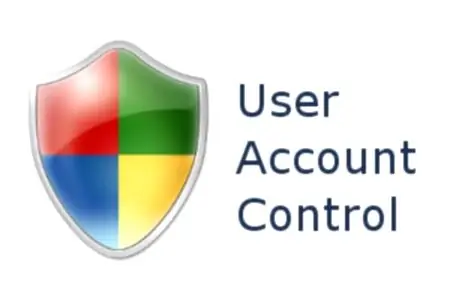
Cần thiết
Hệ điều hành được cài đặt Windows Vista hoặc Windows 7
Hướng dẫn
Bước 1
Đầu tiên, đăng nhập vào Windows bằng tài khoản quản trị viên. Nhấp vào nút "Bắt đầu" trên bảng điều khiển. Chọn "Bảng điều khiển". Tiếp theo, chuyển đến phần "Tài khoản người dùng và An toàn cho gia đình" và nhấp vào "Tài khoản người dùng" ở đó.
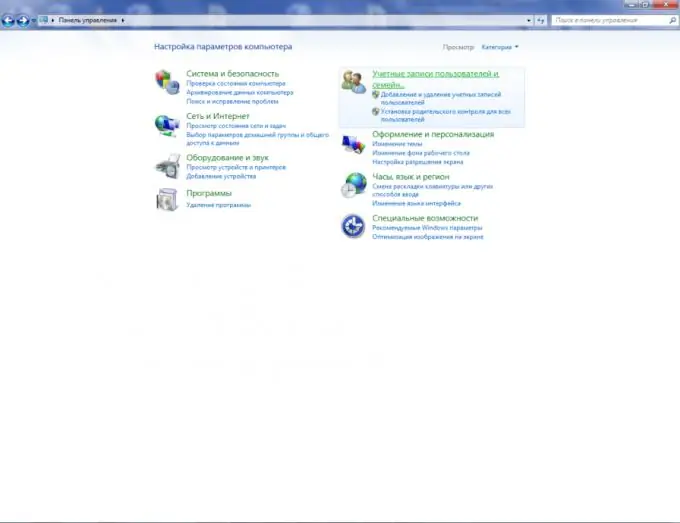
Bước 2
Trong phần tài khoản, tìm mục "Thay đổi cài đặt kiểm soát tài khoản người dùng" và nhấp vào mục đó. Trong Windows 7, một cửa sổ trượt mới sẽ xuất hiện, cung cấp bốn loại thông báo từ "luôn thông báo" đến "không bao giờ thông báo". Tại đây bạn có thể chọn loại phù hợp với mình. Trong Windows Vista, bạn sẽ thấy dấu kiểm để tắt Kiểm soát Tài khoản Người dùng.
Bước 3
Có sự khác biệt nhỏ giữa Windows 7 và Windows Vista. Windows 7 có một thanh trượt để tắt Kiểm soát Tài khoản Người dùng. Để làm được điều này, nó phải được hạ xuống tận cùng. Trong Windows Vista, sẽ có một dấu kiểm bên cạnh "Sử dụng Kiểm soát Tài khoản Người dùng (UAC) để bảo vệ máy tính của bạn" mà bạn muốn xóa. Trong cả hai trường hợp, hãy nhấn nút "OK" để lưu. Để áp dụng đầy đủ các cài đặt, bạn phải khởi động lại máy tính của mình.






